Jeżeli utworzony został element i użytkownik zdał sobie sprawę, że element ten nie będzie powtarzany, można przekonwertować go na konstrukcję.
Uwaga: Nie przeciągać elementu do folderu Konstrukcje w Eksploratorze Windows. Spowoduje to powstanie niezgodności danych projektu.
- Na pasku narzędzi Szybki dostęp kliknij Nawigator projektu
 .
.
- Kliknij zakładkę Konstrukcje.
- W eksploratorze rysunku zlokalizuj element, jaki ma zostać przekonwertowany na konstrukcję.
- Wybierz element przeciągnij go do kategorii Konstrukcje lub jednej z jej podkategorii.
- Określ właściwości konstrukcji.
- Kliknij przycisk OK.
Zostanie wyświetlone okno dialogowe Nawigator projektu — aktualizacja ścieżek projektu.
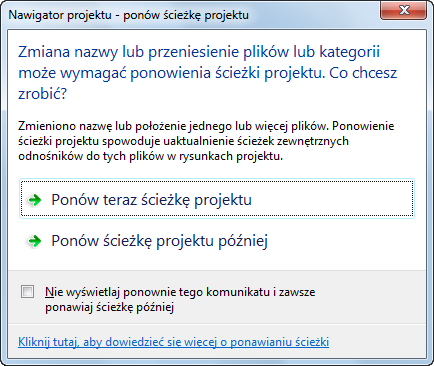
- Zaktualizuj pliki projektu:
Aby... Wykonaj następujące czynności... zaktualizować teraz wszystkie pliki projektu kliknij opcję Aktualizuj ścieżkę projektu teraz. zaktualizować później wszystkie pliki projektu kliknij opcję Aktualizuj ścieżkę projektu później. Jeśli zamkniesz projekt przed ponowieniem ścieżek, pliki rysunków pozostaną w kolejce aktualizacji i przy następnym otwarciu zostaną wyświetlone w oknie dialogowym Kolejka aktualizacji ścieżek projektu. Uwaga: Jeżeli konstrukcja ma ponownie zostać przekonwertowana na element, przeciągnij ją z powrotem do kategorii Elementy.Niebezpieczeństwo: W przypadku aktualizacji ścieżki do projektu zapisanego w wersji wcześniejszej niż AutoCAD Architecture 2010 rysunki zostaną zapisane w nowym formacie plików. Odtąd nie będzie ich można otworzyć w wersji starszej niż AutoCAD Architecture 2010. Również zsynchronizowanie projektu ze standardami projektowymi spowoduje zapisanie rysunków projektu w nowym formacie plików.